10 điều cần làm khi mua điện thoại Android đầu tiên (09.15.25)
Xin chúc mừng, cuối cùng bạn đã có điện thoại Android đầu tiên của mình! Tại thời điểm này, bạn có thể cảm thấy thích thú tột độ với một miếng kim loại và nhựa có thể thực hiện cuộc gọi và chụp ảnh. Nhưng cuối cùng, giống như những người khác, bạn quay trở lại thực tại và thấy mình hoảng hốt khi nghĩ về tất cả những việc bạn cần làm, từ thiết lập đến tìm cách sử dụng nó đúng cách.
Hãy thư giãn. Những gì bạn hiện đang trải nghiệm với chiếc điện thoại Android mới mua của mình không cần phải căng thẳng. Nếu bạn vừa mua một thiết bị Android mới, những mẹo chúng tôi có dưới đây sẽ giúp bạn nắm rõ những điều bạn cần làm trước tiên.
1. Kiểm tra thiết bị của bạn.Trước hết, hãy xem xét những chi tiết nhỏ nhất của thiết bị bạn đang cầm trên tay. Kiểm tra các vật dụng kèm theo nếu có bộ sạc, dụng cụ đẩy SIM và tai nghe đi kèm nếu thiết bị của bạn được cho là có chúng. Chạm vào màn hình để tìm hiểu xem nó có phản hồi với thao tác chạm hay không. Kiểm tra xem có vết lõm trên vỏ không. Bạn cũng nên xem lại thông tin bảo hành!
Nếu mọi thứ có vẻ ổn, hãy đảm bảo rằng bạn không vứt bỏ hộp điện thoại Android của mình. Bạn sẽ cần nó trong tương lai để xử lý thích hợp nếu bạn cần loại bỏ pin cũ của điện thoại.
2. Chuẩn bị để tải xuống dữ liệu.Pin thiết bị của bạn đã đầy chưa? Nếu không, bạn có thể muốn cắm nó trước để sạc pin. Bạn sẽ chơi với các cài đặt của nó trong vài giờ tới và bạn không muốn nó chết vì bạn trong khi bạn đang trong quá trình cần thiết.

Ngoài việc sạc pin, bạn cũng có thể muốn kết nối pin với mạng không dây khả dụng, trừ khi bạn có dữ liệu không giới hạn. Bạn cần có kết nối Internet ổn định và đáng tin cậy để tải xuống ứng dụng, tiện ích và các tệp khác cần thiết để thiết lập thiết bị của mình.
3. Đăng nhập bằng tài khoản Google của bạn.Nếu đây là lần đầu tiên bạn bật thiết bị Android của mình, bạn sẽ được hướng dẫn bằng cách đi bộ để đảm bảo bạn thực hiện đúng quy trình thiết lập. Một trong những điều đầu tiên bạn sẽ được yêu cầu làm là đăng nhập vào tài khoản Google của mình.
Bước này là tùy chọn, nhưng chúng tôi thực sự khuyên bạn nên thực hiện. Đăng nhập vào tài khoản Google của bạn sẽ kết nối thiết bị Android của bạn với rất nhiều dịch vụ khác, có thể cho phép bạn tùy chỉnh điện thoại của mình. Nếu chưa có tài khoản Google, bạn có thể tạo một tài khoản bằng cách truy cập https://accounts.google.com/sigNup.
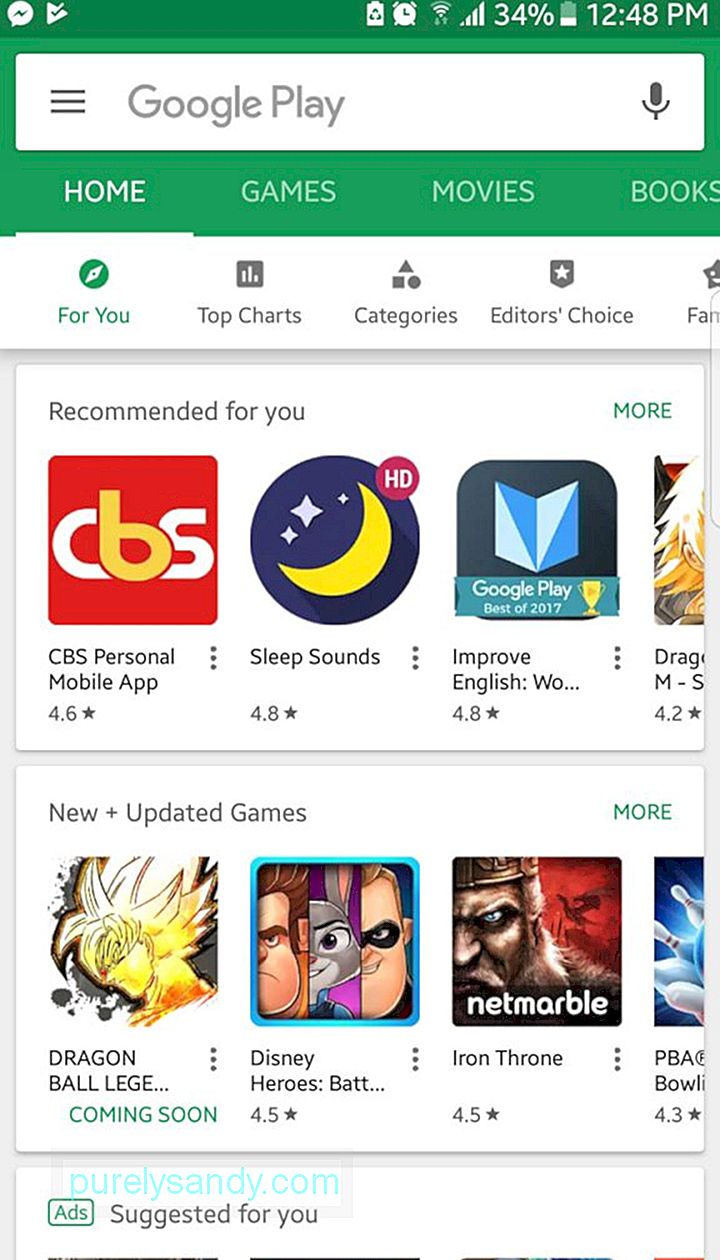
Bây giờ, nếu bạn đã có tài khoản Google, thiết bị của bạn sẽ cố gắng kết nối với Cửa hàng Google Play để truy xuất tất cả các ứng dụng cũ mà bạn đã có trên thiết bị Android cũ hoặc hiện có khác của mình.
4. Tắt các ứng dụng được cài đặt sẵn.Thiết bị Android mới của bạn có thể có một số ứng dụng được cài đặt sẵn mà bạn không cần và không thể xóa trừ khi bạn root. Thật không may, những ứng dụng này chỉ chiếm dung lượng và khiến thiết bị của bạn chạy chậm lại. Mặc dù các ứng dụng như công cụ dọn dẹp Android có thể xóa bộ nhớ cache và loại bỏ các tệp rác đang làm chậm thiết bị của bạn, nhưng việc cài đặt chúng không phải lúc nào cũng đủ. Đôi khi, bạn có thể cần phải tắt các ứng dụng được cài đặt sẵn theo cách thủ công.
Cài đặt "width =" 576 "height =" 1024 "& gt; 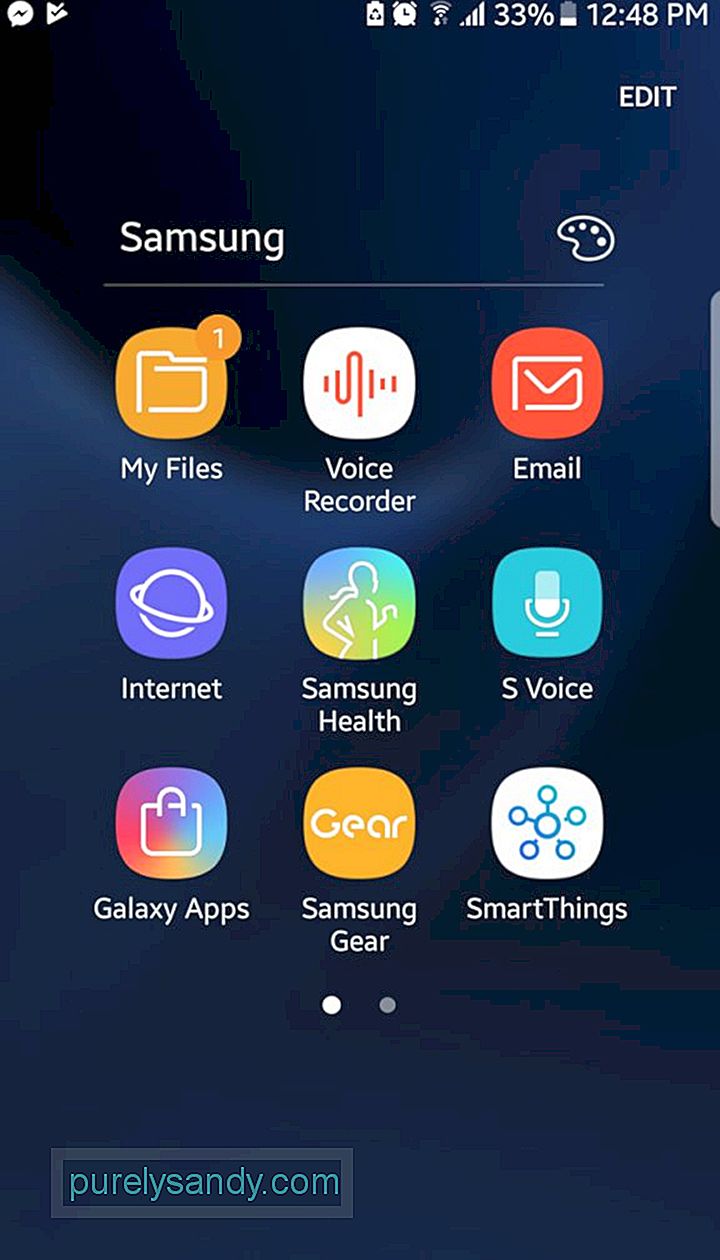 Cài đặt" width = "576" height = "1024" & gt;
Cài đặt" width = "576" height = "1024" & gt;
Đây là thông tin cần chú ý. Trong quá trình thiết lập ban đầu, thiết bị của bạn có thể yêu cầu bạn tải xuống, cài đặt và đăng ký một dịch vụ bảo vệ chống phần mềm độc hại khác. Bạn luôn có thể bỏ qua đề nghị này. Sau khi thiết bị Android của bạn đã được thiết lập và chạy, hãy chuyển đến trình đơn Ứng dụng & gt; Cài đặt. Định vị các ứng dụng được cài đặt sẵn trên thiết bị của bạn. Mặc dù bạn không thể gỡ cài đặt và xóa chúng, nhưng bạn có thể tắt chúng hoặc gỡ cài đặt các bản cập nhật.
Hãy cẩn thận nếu đây là thiết bị Android đầu tiên của bạn. Bạn có thể không muốn tắt tất cả các ứng dụng được cài đặt sẵn. Trước tiên, hãy đảm bảo rằng bạn biết vai trò của chúng trên thiết bị của mình. Việc tắt ứng dụng sai có thể phá vỡ một phần quan trọng trong cài đặt điện thoại của bạn.
5. Kiểm tra các lựa chọn thay thế mới cho các ứng dụng cũ của bạn.Việc có một thiết bị Android mới sẽ mang lại cho bạn cơ hội loại bỏ những thứ cũ và xấu để làm cho cuộc sống của bạn tốt hơn. Được rồi, điều đó có nghĩa là gì?
Nếu chúng tôi xem xét một số mẹo đầu tiên, có một điểm mà bạn bắt buộc phải đăng nhập bằng tài khoản Google của mình. Khi bạn làm điều đó, một số ứng dụng bạn đã lưu và sử dụng trong thiết bị Android trước đây của mình có thể đã được tải xuống và cài đặt lên ứng dụng mới. Chà, đã đến lúc đưa ra quyết định ứng dụng tốt hơn.
Mở Cửa hàng Google Play và tìm kiếm các lựa chọn thay thế cho các ứng dụng bạn đang sử dụng. Hãy thử một trình duyệt mới. Tải xuống một số trò chơi thú vị và mới. Hãy mua cho mình một máy nghe nhạc mới.
Sau khi bạn đã cài đặt các ứng dụng mới, đã đến lúc bạn cần tùy chỉnh thiết bị của mình. Đặt hình nền và nhạc chuông. Thêm tiện ích và phím tắt ứng dụng trên màn hình chính của bạn. Sắp xếp cài đặt nhanh của bạn. Điều chỉnh độ sáng màn hình của bạn. Hãy thoải mái thay đổi cài đặt của bạn để làm cho thiết bị của bạn phù hợp với sở thích của bạn.
6. Bảo mật thiết bị Android của bạn.Thiết bị Android mới của bạn sẽ được sử dụng để lưu trữ nhiều thông tin quan trọng và nhạy cảm. Điều đó nói lên rằng, điều quan trọng là bạn phải thiết lập một số biện pháp bảo mật hiệu quả để tránh vi phạm và mất mát dữ liệu cũng như bảo vệ danh tính và quyền riêng tư của bạn.
Khóa hình, mã PIN và máy quét vân tay là ba trong số các tùy chọn bảo mật phổ biến nhất có sẵn cho các thiết bị Android. Các thiết bị Android cao cấp và mới hơn cung cấp tính năng nhận dạng khuôn mặt và máy quét mống mắt. Chọn tùy chọn bảo mật nào phù hợp nhất với bạn.
7. Cập nhật mọi thứ. Giới thiệu về Điện thoại & gt; Cập nhật Hệ thống "width =" 576 "height =" 1024 "& gt; 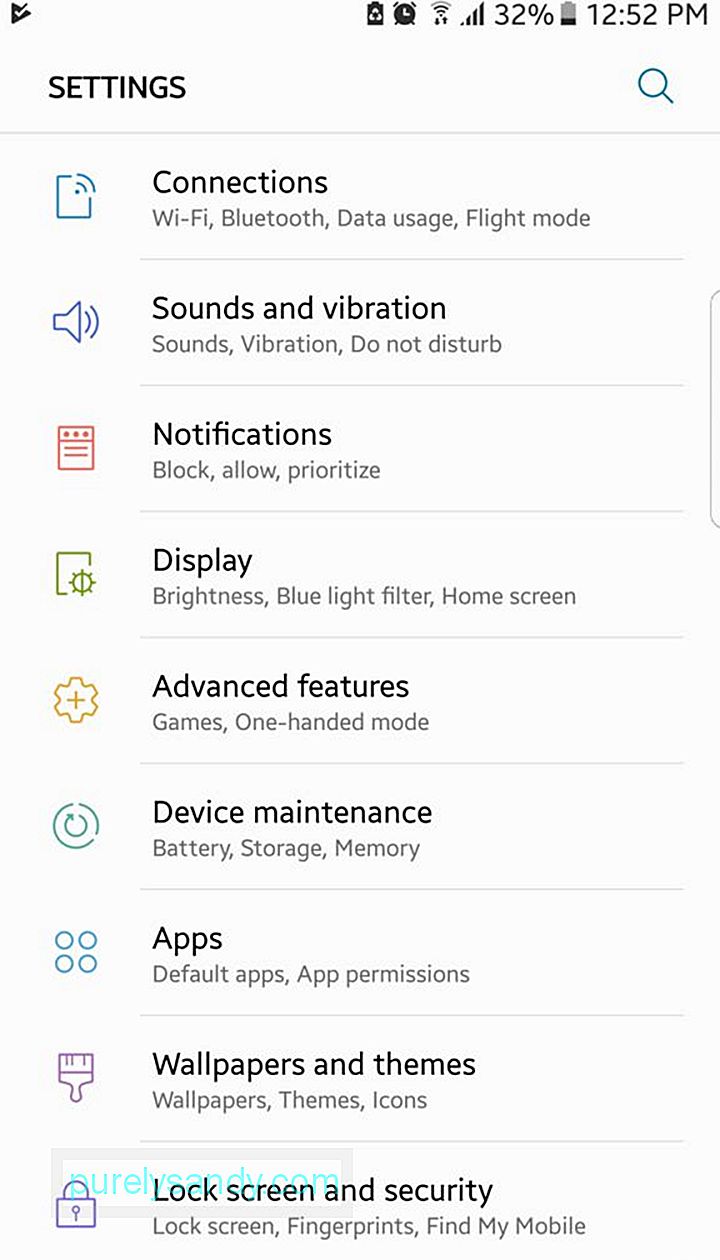 Giới thiệu về Điện thoại & gt; Cập nhật Hệ thống" width = "576" height = "1024" & gt;
Giới thiệu về Điện thoại & gt; Cập nhật Hệ thống" width = "576" height = "1024" & gt;
Ngay cả khi đó là thiết bị Android mới, vẫn có khả năng đáng kể là một vài bản cập nhật đang chờ bạn. Thường xuyên hơn không, các bản cập nhật này được phát hành để khắc phục các sự cố nhỏ hoặc cải thiện tốc độ thiết bị của bạn. Nhưng nếu điện thoại Android mới của bạn đã xuất hiện trên thị trường được một thời gian, thì những bản cập nhật này có thể là phiên bản Android mới. Đi tới Cài đặt & gt; Giới thiệu về Điện thoại & gt; Cập nhật hệ thống để xem các bản cập nhật mới nhất có sẵn.
8. Kích hoạt theo dõi dữ liệu di động.Nếu bạn không có bất kỳ kế hoạch đăng ký gói dữ liệu không giới hạn nào từ nhà cung cấp dịch vụ di động của mình, thì bạn nên theo dõi lượng dữ liệu bạn đang sử dụng trong một chu kỳ thanh toán cụ thể. Vượt quá giới hạn hàng tháng có thể khiến bạn phải trả thêm phí.
Sử dụng dữ liệu "width =" 576 "height =" 1024 "& gt; 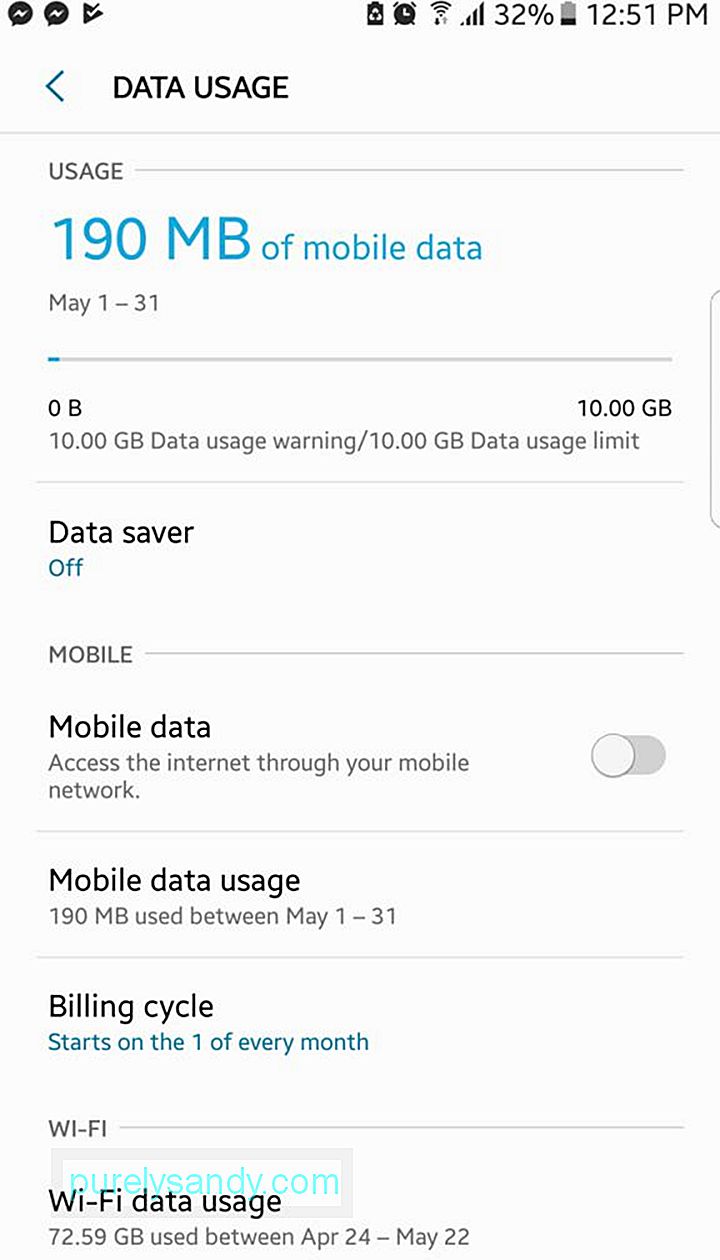 Sử dụng dữ liệu" width = "576" height = "1024" & gt;
Sử dụng dữ liệu" width = "576" height = "1024" & gt;
Kích hoạt theo dõi dữ liệu di động thật dễ dàng. Đi tới Cài đặt & gt; Sử dụng dữ liệu. Đặt ngày cho chu kỳ thanh toán cũng như lượng dữ liệu di động được bao gồm trong gói của bạn. Cuối cùng, bật thông báo cho giới hạn dữ liệu. Bằng cách đó, khi bạn sắp sử dụng hết lượng dữ liệu di động được xác định trước của mình, bạn sẽ được thông báo. Nếu tính năng theo dõi dữ liệu không khả dụng cho thiết bị Android của bạn, đừng lo lắng. Bạn có thể tải xuống các ứng dụng theo dõi dữ liệu di động như Trình quản lý dữ liệu của tôi từ Cửa hàng Google Play.
9. Làm quen với thiết bị của bạn.Dành thời gian để kiểm tra cài đặt của thiết bị Android của bạn. Kiểm tra các menu và menu con. Hãy nhớ vị trí của các tính năng quan trọng nhất. Nó sẽ giúp bạn tiết kiệm rất nhiều thời gian trong tương lai. Bạn thậm chí có thể khám phá một số chức năng ẩn.
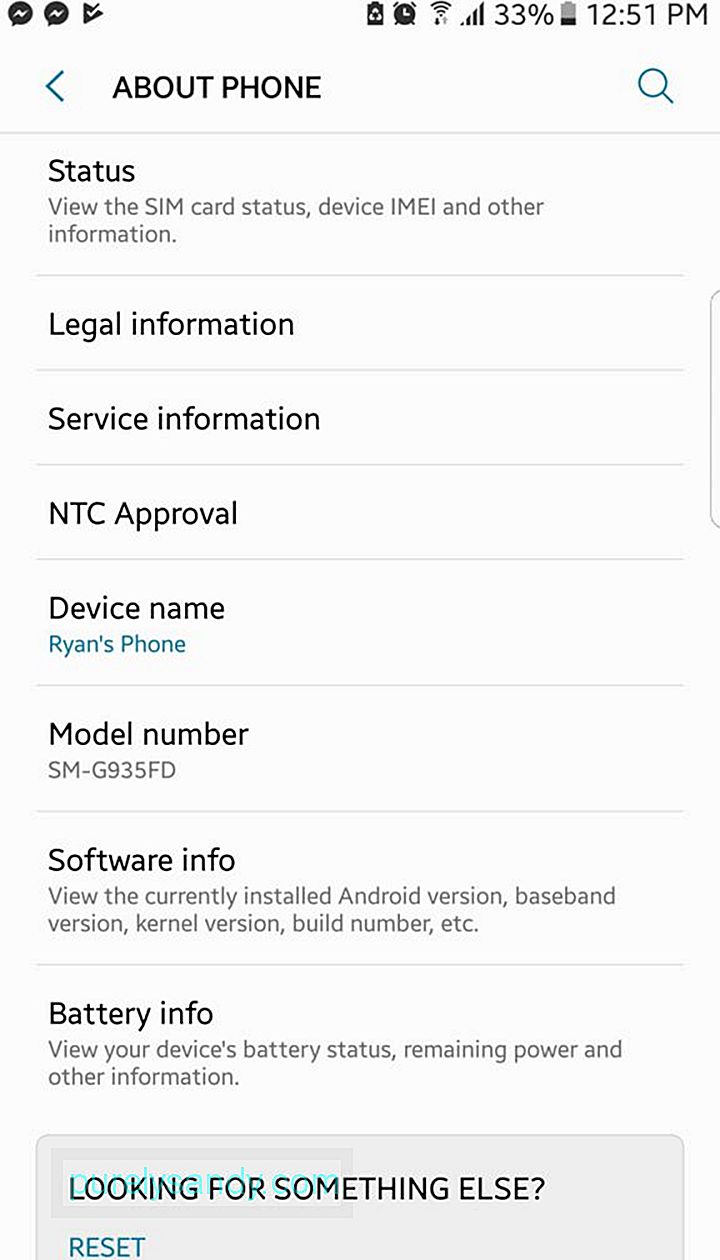
Ngoài ra, bạn sẽ đưa nhiều thông tin cá nhân lên thiết bị mới của mình. Bạn cũng có thể sẽ sử dụng nó cho mục đích giao tiếp. Nó chỉ có nghĩa là thiết bị mới của bạn có nhiều khả năng là một phần mở rộng của chính bạn. Làm quen với nó.
10. Thiết lập Trình quản lý thiết bị.Trình quản lý thiết bị của Android tương đương với Tìm iPhone của tôi của Apple. Tính năng hữu ích này cho phép bạn định vị hoặc khóa điện thoại bị đánh cắp hoặc bị mất.
Để kiểm tra cài đặt của Trình Quản Lý Thiết Bị, hãy đi tới Cài đặt & gt; Trình quản lý thiết bị Android. Từ đây, bạn có thể chọn các tính năng của trình quản lý thiết bị từ xa mà bạn muốn kích hoạt. Sau khi hoàn tất, hãy lưu cài đặt của bạn và đánh dấu trang web Trình quản lý thiết bị Android trên máy tính của bạn để dễ dàng truy cập.
Final WordsHãy nghĩ đến việc thiết lập điện thoại Android mới của bạn giống như cách bạn chuyển nơi cư trú. Đừng chỉ giải quyết cho những việc bạn đã quen làm. Bạn có thể mang theo một số đồ nội thất cũ, nhưng hãy đảm bảo rằng bạn treo một số bức ảnh mới trên tường. Điều tương tự cũng xảy ra với Android mới của bạn: cài đặt lại một số ứng dụng bạn đã sử dụng trước đây, nhưng cũng sẵn sàng sử dụng những ứng dụng mới.
Có, có thể có nhiều thứ cần phải có được thực hiện khi bạn mua một chiếc điện thoại Android mới, nhưng thay vì bị choáng ngợp bởi những thứ này, tốt hơn bạn nên tham gia vào quá trình này và tận hưởng.
Video youtube.: 10 điều cần làm khi mua điện thoại Android đầu tiên
09, 2025

